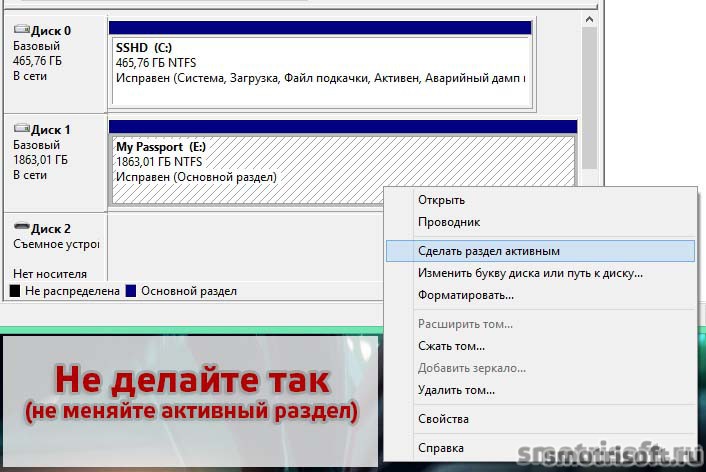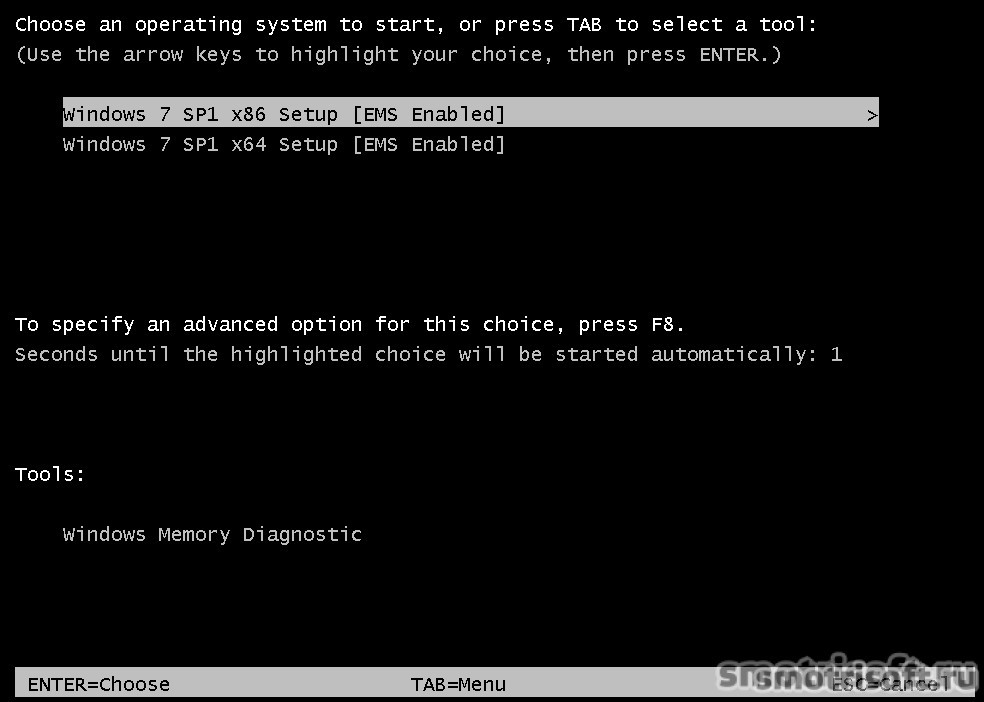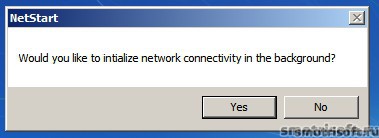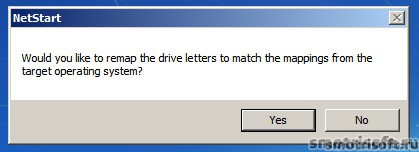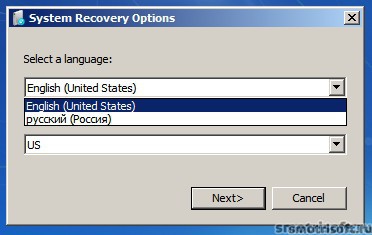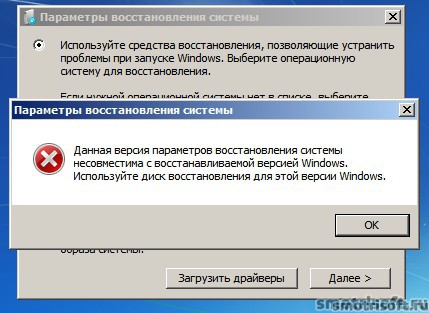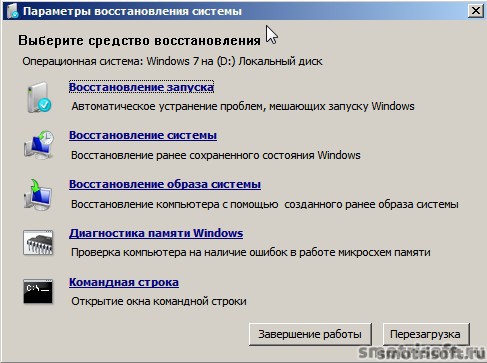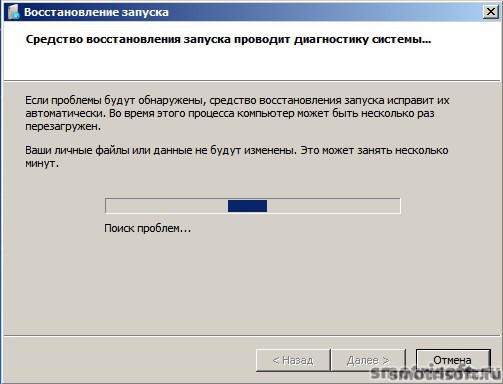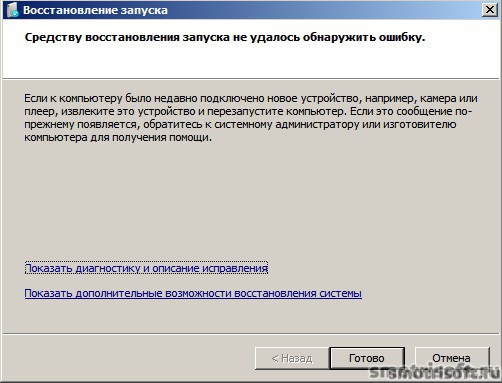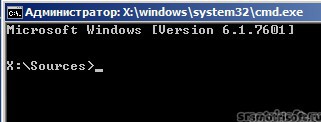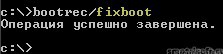Выполнив обновление своей операционной системы (обычно Windows 7), пользователь решает перезагрузить свой компьютер. Но вместо традиционной заставки его встречает вопрос «Would you like to initialize network connectivity in the background?». В нашем материале мы разберём, что это за сообщение, каков его перевод, и в чём состоит решение возникшей проблемы.
Содержание
- Как переводится «Would you like to initialize network connectivity in the background?»
- Правильная настройка БИОС как способ решить проблему
- Использование точки восстановления в безопасном режиме
- Загрузочная флешка для решения ошибки с Initialize network connectivity
- Использование командной строки
- Заключение
Как переводится «Would you like to initialize network connectivity in the background?»
В переводе на русский язык текст данного уведомления выглядит как «Желаете ли вы инициализировать сетевое подключение в фоновом режиме?».
Обычно данное сообщение появляется в ситуации, когда ОС Виндовс обнаруживает различные виды внутренних проблем при своей загрузке. Среди них:
- проблемы с сетевыми драйверами или в работе сетевой карты;
- некорректная настройка БИОС или установка системных обновлений;
- действие в системе вирусных зловредов;
- проблемы с работой жёсткого диска (в частности, его осыпание) на ПК.
Таким образом, если вы желаете произвести восстановление настроек сети (локальной или Интернета), тогда при появлении данного вопроса нажмите на «Да» (Yes). Иначе выберите «Нет» (No).
Обычно после данного вопроса сразу идёт другой типа «Would you like to remap the drive letters…», спрашивающим о необходимости переназначения букв дисков.
Давайте разберёмся, как избавиться от сообщения «Would you like to initialize network connectivity» на вашем ПК.
Это полезно знать: Как устранить ошибку обновления 0x80070020 в Windows 10.
Правильная настройка БИОС как способ решить проблему
Первым делом рекомендуем установить корректную последовательность загрузки дисков в BIOS вашего PC:
- Для этого перейдите в БИОС при загрузке вашей машины, найдите там опцию установки последовательности загрузки дисков, и установите первым ваш жёсткий диск (HDD).
- Сохраните произведёнными вами изменения (обычно нажатием на F10), и перезагрузите ваш PC.
Установите жёсткий диск первым для загрузки
Использование точки восстановления в безопасном режиме
Попробуйте запустить PC в безопасном режиме:
- Для этого при запуске компьютера быстро жмите на F8, и если при появлении меню выберите «Безопасный режим».
- Когда система запустится, нажмите на Win+R, в появившемся поле введите rstrui и нажмите Энтер.
- Выберите раннюю и более стабильную точку восстановления, и откатите систему на указанное состояние.
- После завершения процедуры перезагрузите ваш ПК.
Загрузочная флешка для решения ошибки с Initialize network connectivity
Хорошие результаты дало использование флеш-накопителя с имеющейся на ней инсталляцией Winsows для восстановления вашей системы.
Выполните следующее:
- Запустите систему с загрузочной флешки с имеющейся на ней инсталляционной версией вашей ОС. Для этого будет необходимо создать такую флешку, подключить её к ПК, а в БИОСе выставить загрузку с флеш-накопителя;
- После запуска инсталляции выберите язык, раскладку, и нажмите на «Далее»;
- На следующем экране внизу слева выбираем «Восстановление системы»;
Выберите «Восстановление системы» - Если появится наше сообщение о «Would you like to initialize network..» жмём на «No»;
- Следующее сообщение «Would you like to remap…» также жмём на «No»;
- Далее выберите язык, на котором будут изложены опции восстановления, и жмём на «Далее». Будет произведено сканирование установленных на ПК операционных систем;
- Выбираем нашу проблемную ОС и жмём на «Далее»;
Выберите вашу ОС и нажмите на «Далее» - Откроется меню восстановления системы. Выберите здесь самый верхний параметр «Восстановление запуска»;
- Будет произведена проверка на наличие ошибок при запуске системы. При нахождении нажмите на кнопку «Исправить и перезапустить»;
- Перезагрузите ваш ПК.
Использование командной строки
Если данное решение ошибки «Would you like to initialize network…» оказалось неэффективным, необходимо повторить все шаги прошлой процедуры до появления меню восстановления. Здесь выберите «Командная строка», и введите в ней следующие команды, не забывая нажимать после каждой на ввод:
с:
bootrec.exe / fixmbr
fixboot
exit
Перезагрузите ваш PC. Ошибка с переводом инициализация сетевого подключения может быть устранена.
Читайте также: как устранить «Невозможно выполнить файл во временном каталоге Ошибка 5».
Заключение
В нашей статье мы разобрали, почему появляется сообщение «Would you like to initialize network connectivity in the background», как оно переводится, и как решить возникшую дисфункцию. Обычно уведомление сигнализирует о наличие каких-либо проблем с сетевыми драйверами (картой) на вашем ПК, и требует действий пользователя для её устранения. Выполните перечисленные нами советы, они помогут избавиться от рассмотренной проблемы на вашем PC.
Опубликовано 11.06.2019 Обновлено 17.11.2020

Данное сообщение предлагает использовать сетевое соединение в фоновом режиме. Обычно нужно выбирать No.
Окошко NetStart может иметь и другое содержание — Would you like to remap the drive letters to match the mappings from the target operating system:
Означает — желаете ли вы переназначить буквы дисков, чтобы они совпадали с целевой операционной системой. Как и в предыдущем случае обычно выбирается No.
Опция биоса
Иногда при включении компьютера может также появится данное окошко (чаще первое). В таком случае попробуйте в BIOS указать первым загрузочным устройством HDD (жесткий диск). Откройте раздел Boot, найдите функцию Boot Device Priority:
Укажите жесткий диск, строчка с ним может содержать слово SATA (или IDE):
Если окошко все равно появляется при запуске
Если настройки BIOS не помогли, попробуйте выполнить следующие действия:
- Зайдите в безопасный режим.
- Выберите Устранение неполадок ПК (англ — Repair Your Computer).
- Нажмите энтер.
- Запустится окошко System Recovery Options (Параметры восстановления системы).
- Выберите Startup Repair (восстановление при загрузке).
- Подождите пока закончится процесс исправления проблем с загрузкой.
При входе в безопасный режим может быть надпись — Не удалось настроить обновления, выполняется отмена. Дождись завершения, не выключайте ПК.
Картинка-подсказка:
Восстановление при помощи установочного диска/флешки
Возможно данный способ поможет, однако гарантий нет. Подключите к ПК USB-флешку либо диск с дистрибутивом Windows. Загрузитесь с флешки/диска, выберите язык. Далее нажмите Восстановление системы:
Если после этого появится сообщение с вопросом:
Would you like to remap the drive letters to match the mappings from the target operating system
Ответьте Да. Вам может быть предложено выбрать копию Windows:
Далее выберите Startup Repair:
После этого нужно поджать, пока будет исправляться загрузочная область.
Надеюсь информация оказалась хоть немного полезной.
На главную!
06.12.2018
Would you like to initialize network connectivity in the background — перевод и решение
Выполнив обновление своей операционной системы (обычно Windows 7), пользователь решает перезагрузить свой компьютер. Но вместо традиционной заставки его встречает вопрос « Would you like to initialize network connectivity in the background? ». В нашем материале мы разберём, что это за сообщение, каков его перевод, и в чём состоит решение возникшей проблемы.
Как переводится «Would you like to initialize network connectivity in the background?»
В переводе на русский язык текст данного уведомления выглядит как « Желаете ли вы инициализировать сетевое подключение в фоновом режиме? ».
Обычно данное сообщение появляется в ситуации, когда ОС Виндовс обнаруживает различные виды внутренних проблем при своей загрузке. Среди них:
- проблемы с сетевыми драйверами или в работе сетевой карты;
- некорректная настройка БИОС или установка системных обновлений;
- действие в системе вирусных зловредов;
- проблемы с работой жёсткого диска (в частности, его осыпание) на ПК.
Таким образом, если вы желаете произвести восстановление настроек сети (локальной или Интернета), тогда при появлении данного вопроса нажмите на «Да» (Yes). Иначе выберите «Нет» (No).
Обычно после данного вопроса сразу идёт другой типа « Would you like to remap the drive letters… », спрашивающим о необходимости переназначения букв дисков.
Давайте разберёмся, как избавиться от сообщения «Would you like to initialize network connectivity» на вашем ПК.
Правильная настройка БИОС как способ решить проблему
Первым делом рекомендуем установить корректную последовательность загрузки дисков в BIOS вашего PC:
- Для этого перейдите в БИОС при загрузке вашей машины, найдите там опцию установки последовательности загрузки дисков, и установите первым ваш жёсткий диск (HDD).
- Сохраните произведёнными вами изменения (обычно нажатием на F10), и перезагрузите ваш PC.
Использование точки восстановления в безопасном режиме
Попробуйте запустить PC в безопасном режиме:
- Для этого при запуске компьютера быстро жмите на F8, и если при появлении меню выберите «Безопасный режим».
- Когда система запустится, нажмите на Win+R, в появившемся поле введите rstrui и нажмите Энтер.
- Выберите раннюю и более стабильную точку восстановления, и откатите систему на указанное состояние.
- После завершения процедуры перезагрузите ваш ПК.
Загрузочная флешка для решения ошибки с Initialize network connectivity
Хорошие результаты дало использование флеш-накопителя с имеющейся на ней инсталляцией Winsows для восстановления вашей системы.
- Запустите систему с загрузочной флешки с имеющейся на ней инсталляционной версией вашей ОС. Для этого будет необходимо создать такую флешку, подключить её к ПК, а в БИОСе выставить загрузку с флеш-накопителя;
- После запуска инсталляции выберите язык, раскладку, и нажмите на «Далее»;
- На следующем экране внизу слева выбираем «Восстановление системы»;
Использование командной строки
Если данное решение ошибки «Would you like to initialize network…» оказалось неэффективным, необходимо повторить все шаги прошлой процедуры до появления меню восстановления. Здесь выберите «Командная строка», и введите в ней следующие команды, не забывая нажимать после каждой на ввод:
Перезагрузите ваш PC. Ошибка с переводом инициализация сетевого подключения может быть устранена.
Заключение
В нашей статье мы разобрали, почему появляется сообщение «Would you like to initialize network connectivity in the background», как оно переводится, и как решить возникшую дисфункцию. Обычно уведомление сигнализирует о наличие каких-либо проблем с сетевыми драйверами (картой) на вашем ПК, и требует действий пользователя для её устранения. Выполните перечисленные нами советы, они помогут избавиться от рассмотренной проблемы на вашем PC.
Что значит инициализировать подключение к сети в фоновом режиме
Если Вы решите сделать «апгрейд» (обновление) материнской платы, либо заменить нерабочую плату на новую, Ваша старая Операционная Система перестанет загружаться. Во время загрузки windows возникнет синий экран (BSOD) с ошибкой STOP 0x0000007B . Происходит это из-за смены контроллера шины ATA/SATA .
Все дело в том, что Windows не имеет возможности самостоятельно поменять драйвер контроллера при загрузке. В следствии, во время загрузки операционная система — просто теряет жесткий диск и не сможет продолжить запуск.
Итак — вопрос:
как произвести смену материнской платы, без переустановки Windows 7 ? Переустановить Windows не трудно, но при всем этом потеряются все программы и настройки. А как раз это довольно часто — неприемлемо!
Вернуть Windows 7 при помощи ее обновления с установочного диска, также не удастся, потому что запустить данную функцию можно лишь из уже загруженной ОС.
Но не надо расстраиваться! Нам поможет ERD-Commander (качаем образ диска здесь: ERDC.rar ). Распаковываем его из архива (достаточно просто перетащить файл ERDC.iso — к примеру, на рабочий стол) и записываем на «болванку» с помощью программы для записи дисков ISO-Burner. Благодаря ему, мы внесем необходимые изменения в реестр Windows 7 , требуемые для загрузки на свежем контроллере.
Начнем!
1. Загружаемся с записанного диска . В меню загрузки выбираем версию ERD Commander 6.5 for Windows 7.
2. На вопрос «Инициализировать подключение к сети в фоновом режиме?» отвечаем Нет.
3. На вопрос «Переназначить буквы дисков. « отвечаем Да.
4. Выбираем раскладку клавиатуры и нажимаем кнопку Далее. После этого выбираем из перечня нашу операционную систему и нажимаем Далее.
5. В случае, если предшествующая загрузка Windows 7 завершилась неудачно, начнется поиск проблем загрузки.
Давим Отмена, дабы не тратить понапрасну время, потому что данное средство восстановления запуска в случае смены материнской платы не может помочь. На вопрос «Остановить устранение проблем?» отвечаем Да. Следующего известия, что не получилось ликвидировать проблемы, не пугаемся и нажимаем кнопку Готово.
6. В появившемся окошке выбираем пункт Microsoft Diagnostics and Recovery Toolset.
7. Теперь запускаем редактор реестра.
8. Сперва нужно удалить ветку реестра HKLMSYSTEMMountedDevices
9. Теперь необходимо включить запуск сервисов, загружающих стандартные драйвера контроллеров IDE и SATA.
10. Раскрываем ветку HKLMSYSTEMCurrentControlSetservices в левой части редактора реестра. Теперь проверяем следующие разделы в данной ветке: amdide, amdsata, amdxata, atapi, intelide, msahci, pciide. Параметр Start у каждого обязан быть равен 0х00000000 (0). Значение Start=0 — запуск сервиса при загрузке Windows. В случае если он равен 0х00000003 (3) щелкаем дважды на имя параметра (Start) и заменяем значение на 0 и давим ОК.
11. После того, как start будет установлен в значение 0 у всех указанных выше разделов реестра, закрываем редактор реестра и перезагружаем PC в нормальном режиме. Как правило, этого достаточно для успешной загрузки Windows 7. Теперь надо установить драйвера на свежую материнку.
В случае если не помогло!
Если проделанное выше, не помогло и Windows 7 все равно не загружается и выдает ошибку STOP 0x0000007b, значит нужный драйвер контроллера не загружается. Чтобы исправить ситуацию, включаем загрузку всех, известных операционной системе драйверов.
Чтобы достичь желаемого результата, ставим значение параметра Start равным 0 в следующих сервисах: adp94xx, adpahci, adpu320, aic78xx, amdsbs, arc, arcsas, elxstor, HpSAMD, iaStorV, iirsp, LSI_FC, LSI_SAS, LSI_SAS2, LSI_SCSI, megasas, MegaSR, nfrd960, nvraid, nvstor, ql2300, ql40xx, SiSRaid2, SiSRaid4, vhdmp, vsmraid, aliide, cmdide, nvraid, viaide.
Перезагружаем PC в нормальном режиме. ОС обязана загрузиться.
Сообщение Would you like to initialize network connectivity in the background — что это?

Данное сообщение предлагает использовать сетевое соединение в фоновом режиме. Обычно нужно выбирать No.
Окошко NetStart может иметь и другое содержание — Would you like to remap the drive letters to match the mappings from the target operating system:
Означает — желаете ли вы переназначить буквы дисков, чтобы они совпадали с целевой операционной системой. Как и в предыдущем случае обычно выбирается No.
Опция биоса
Иногда при включении компьютера может также появится данное окошко (чаще первое). В таком случае попробуйте в BIOS указать первым загрузочным устройством HDD (жесткий диск). Откройте раздел Boot, найдите функцию Boot Device Priority:
Укажите жесткий диск, строчка с ним может содержать слово SATA (или IDE):
Если окошко все равно появляется при запуске
Если настройки BIOS не помогли, попробуйте выполнить следующие действия:
- Зайдите в безопасный режим.
- Выберите Устранение неполадок ПК (англ — Repair Your Computer).
- Нажмите энтер.
- Запустится окошко System Recovery Options (Параметры восстановления системы).
- Выберите Startup Repair (восстановление при загрузке).
- Подождите пока закончится процесс исправления проблем с загрузкой.
При входе в безопасный режим может быть надпись — Не удалось настроить обновления, выполняется отмена. Дождись завершения, не выключайте ПК.
Восстановление при помощи установочного диска/флешки
Возможно данный способ поможет, однако гарантий нет. Подключите к ПК USB-флешку либо диск с дистрибутивом Windows. Загрузитесь с флешки/диска, выберите язык. Далее нажмите Восстановление системы:
Если после этого появится сообщение с вопросом:
Would you like to remap the drive letters to match the mappings from the target operating system
|
31 / 31 / 3 Регистрация: 25.05.2014 Сообщений: 1,109 |
|
|
1 |
|
|
08.01.2016, 20:08. Показов 86735. Ответов 16
У знакомой появляется окно NetStart при старте системы или когда просто долго стоит без действия с сообщением:
__________________
0 |
|
1765 / 443 / 44 Регистрация: 09.04.2009 Сообщений: 2,599 |
|
|
08.01.2016, 20:29 |
2 |
|
У знакомой появляется окно NetStart при старте системы Попробуйте в BIOS выставить первым загрузочным устройством HDD.
1 |
|
1765 / 443 / 44 Регистрация: 09.04.2009 Сообщений: 2,599 |
|
|
08.01.2016, 20:34 |
3 |
|
Примерно так
1 |
|
31 / 31 / 3 Регистрация: 25.05.2014 Сообщений: 1,109 |
|
|
08.01.2016, 21:40 [ТС] |
4 |
|
All, она изменила, теперь у нее при запуске появляется обычная загрузка Windows либо восстановление. При нажатии на обычная загрузка ничего не происходит, комп перезагружается и опять то же самое. Странно. Она поменяла обратно, и все равно то же самое Добавлено через 4 минуты Добавлено через 49 минут
0 |
|
1765 / 443 / 44 Регистрация: 09.04.2009 Сообщений: 2,599 |
|
|
08.01.2016, 21:43 |
5 |
|
danek130995, А в безопасный режим зайти получается?
0 |
|
31 / 31 / 3 Регистрация: 25.05.2014 Сообщений: 1,109 |
|
|
08.01.2016, 21:44 [ТС] |
6 |
|
All, а что там сделать нужно?
0 |
|
1765 / 443 / 44 Регистрация: 09.04.2009 Сообщений: 2,599 |
|
|
08.01.2016, 21:57 |
7 |
|
Если получается зайти в безопасный режим, то выберите Устранение неполадок компьютера (Repair Your Computer) и Enter, откроется новое окно System Recovery Options, где выберите Startup Repair (устранение неполадок сектора запуска). Добавлено через 7 минут
1 |
|
31 / 31 / 3 Регистрация: 25.05.2014 Сообщений: 1,109 |
|
|
08.01.2016, 22:23 [ТС] |
8 |
|
All, при входе в безопасный режим появилось окно «Не удалось настроить обновления Windows. Выполняется отмена изменений. Не выключайте комп» и висит уже почти час. Добавлено через 2 минуты
0 |
|
1765 / 443 / 44 Регистрация: 09.04.2009 Сообщений: 2,599 |
|
|
08.01.2016, 22:26 |
9 |
|
а все, загрузилось Теперь нормально грузиться?
0 |
|
31 / 31 / 3 Регистрация: 25.05.2014 Сообщений: 1,109 |
|
|
08.01.2016, 22:27 [ТС] |
10 |
|
то выберите Устранение неполадок компьютера (Repair Your Computer) где это выбрать? Что выбирать
0 |
|
1765 / 443 / 44 Регистрация: 09.04.2009 Сообщений: 2,599 |
|
|
08.01.2016, 22:36 |
11 |
|
danek130995, Это он в безопасном режиме?
1 |
|
31 / 31 / 3 Регистрация: 25.05.2014 Сообщений: 1,109 |
|
|
08.01.2016, 22:47 [ТС] |
12 |
|
All, все заработало, видимо, обновления откатились. Спасибо большое!
0 |
|
1765 / 443 / 44 Регистрация: 09.04.2009 Сообщений: 2,599 |
|
|
08.01.2016, 22:55 |
13 |
|
danek130995, Загружается нормально, без
появляется окно NetStart при старте системы ?
1 |
|
31 / 31 / 3 Регистрация: 25.05.2014 Сообщений: 1,109 |
|
|
08.01.2016, 23:20 [ТС] |
14 |
|
All, нет, не появляется. Все хорошо, спасибо All, та проблема опять у нее появилась. Видимо, либо вирус, либо обновления пришли, хотя странно, как они могут влиять, они же официальные
0 |
|
1765 / 443 / 44 Регистрация: 09.04.2009 Сообщений: 2,599 |
|
|
10.01.2016, 20:41 |
15 |
|
та проблема опять у нее появилась Попробуйте сбросить биос — зайти в биос и вернуть настройки по умолчанию — F9 — Enter — F10 — Enter —
Видимо, либо вирус, Посмотрите автозагрузку.
либо обновления пришли, хотя странно, как они могут влиять, они же официальные Влияют и ещё как влияют, правда не у всех.
1 |
|
31 / 31 / 3 Регистрация: 25.05.2014 Сообщений: 1,109 |
|
|
10.01.2016, 20:51 [ТС] |
16 |
|
All, к ней уже пришел мастер, жалко мне ее 3к) А быть рядом не могу, в разных странах живем. Все равно, спасибо Вам!
0 |
|
0 / 0 / 0 Регистрация: 22.05.2017 Сообщений: 1 |
|
|
23.05.2017, 15:00 |
17 |
|
Была схожая проблема после наката обновления на ломаную винду. Получилось решить следующим способом: Windows Batch file diskpart select disk 0 list part select partition 1 del part select partition 1 (если разделов зарезервированных системой 2) del part create part prim size=350 active format quick fs=ntfs rescan exit bcdboot d:windows /L RU-ru bootrec /fixmbr Далее при загрузки винды у меня появилась ошибка цифровой подписи драйвера oem-drv64.sys, а после удаления онного начал выпадать синий эран. Решил так , сначало в загрузчике согласился прогнать через восстановление и исправление ошибок системы, это заняло минут 15. И только после этого я удалил oem-drv64.sys. Синий экран больше не выскакивал, с винды слетела активация, но зато система была полностью восстановлена. Windows Batch file erase d:/windows/system32/driver/oem-drv64.sys
0 |
|
IT_Exp Эксперт 87844 / 49110 / 22898 Регистрация: 17.06.2006 Сообщений: 92,604 |
23.05.2017, 15:00 |
|
Помогаю со студенческими работами здесь Netstart
Пробывал зайти в безопасный режим, но не выходит,…
Как избавиться от vuupc connectivity ? Ошибка «The system seems to lack Ethernet network cards or network drivers» background-clip: text, background-position, transform и Firefox <div>Test</div> div { Искать еще темы с ответами Или воспользуйтесь поиском по форуму: 17 |
Аббревиатура NTLDR означает — «nt loader» . Load — загрузка, а NT — New Technology. Итого эта аббревиатура означает загрузчик систем на основе технологии NT).
Чаще всего это сообщение появляется на Windows XP. NTLDR is missing. Press Ctrl+Alt+Del to restart.
В Windows 7 и Windows Vista вместо NTLDR используется файл Winload.exe. Этот файл можно найти в папке C:WindowsSystem32winload.exe.
На Windows XP иногда случается ошибка с описанием NTLDR is missing. Причины могут быть разные:
— файл boot.ini или ntldr удалён или повреждён
— критическая ошибка в работе жесткого диска
— вирус повредил системный файл
— активатор windows повредил системный файл
— несколько операционных системных которые у вас установлены конфликтуют
— был активирован не тот раздел через управление дисками
Сделав раздел на котором нет операционной системы может сделать Windows не загружаемым, об этом я рассказывал ранее в видео.
— подключение нового жесткого диска. Подключив к компьютеру дополнительный жесткий диск, многие новички забывают выставить приоритет (порядок) загрузки жестких дисков в BIOS. И загрузчик пытается загрузить Windows с нового диска и, не найдя Ntldr и Ntdetect.com, будет выдавать вам ошибку NTLDR is missing
Решение проблемы NTLDR is missing в Windows XP.

1. Использовать восстановление системы
Вставляем диск или загрузочную флешку с возможностью установки Windows XP. Выставляем приоритет загрузки. Чтобы загрузиться с флешки или диска. Выбираем установку систему Windows XP и нажимаем Enter.
Далее после сканирования устройств и предварительной загрузки мы получим это окно. Нажимаем R, чтобы восстановить Windows Xp, с помощью консоли восстановления.
Далее нам предложат выбрать особую раскладку клавиатуры, нажав ВВОД (ENTER). Но у нас раскладка стоит та, что нам нужна и мы просто ждем 3 секунды, чтобы перейти к следующему шагу.
Здесь нам предлагают выбрать В какую копию Windows следует выполнить вход. Печатаем 1, чтобы войти в первую систему на диске C. И нажимаем ENTER.
Далее просят ввести пароль администратора. Не вводим никакой пароль, если у вас его нет, а просто нажимаем ENTER.
Теперь добавляем к C:WINDOWS> команду fixboot, которая означает починить загрузку и нажимаем ENTER.
Далее спрашивают хотим ли мы записать новый загрузочный сектор в раздел C:.
Печатаем y (английская Y, означает YES — ДА) и нажимаем ENTER.
Готово. Новый загрузочный сектор успешно записан.
Теперь печатаем exit, чтобы выйти из консоли и нажимаем ENTER.
Решение проблемы NTLDR is missing в Windows 7.
2. Если у вас Windows 7, то загрузиться с установочного диска Windows 7 или загрузочной флешки. И использовать восстановление.
Вставляем диск или загрузочную флешку с возможностью установки Windows 7. Выставляем приоритет загрузки. Чтобы загрузиться с флешки или диска. Нажимаем любую клавишу, чтобы загрузиться с диска или флешки.
Если на диске или флешке у вас несколько операционных систем выбираем нужную вам (лучше выбрать ту, что вы установили).
Ждём пока Windows загружает файлы.
Выбираем язык интерфейса русский.
Выбираем язык, раскладку и нажимаем Далее.
Выбираем Восстановление системы.
Если спросят Would you like to initialize network connectivity in the background? Что означает Желаете ли вы использовать сетевое соединение в фоновом режиме. Выбираем No.
Далее если спросят Would you like to remap the drive letters to match the mappings from the target operating system? Что означает Желаете ли вы переназначить буквы дисков, чтобы они совпадали с целевой операционной системой. Выбираем No.
Выбираем язык для опций восстановления.
Происходит сканирование установленных систем.
Выбираем ту систему с которой у нас проблемы и нажимаем Далее.
Если вы вставили диск с другой операционной системой (не той, которая у вас установлена) вы получите ошибку.
Если операционные системы совпадают, то получаем меню Восстановления системы. Пробуем самый верхний вариант для начала Восстановления запуска.
Происходит сканирование и поиск проблем мешающих запуску системы.
Если никаких проблем не удалось обнаружить получаем это и нажимаем Готово.
Если проблему удалось обнаружить и исправить получаем этот вариант и нажимаем Исправить и перезапустить.
Если не помогло, то продолжаем и теперь пробуем самый нижний вариант — Командная строка.
Открылась командная строка. У меня написано, что я нахожусь в X:Sources>
Набираем команду C: и нажимаем Enter, чтобы перейти на диск C.
Далее набираем команду Bootrec.exe / Fixmbr и нажимаем Enter, чтобы исправить mbr запись.
Далее набираем команду fixboot и нажимаем Enter, чтобы исправить boot запись.
Готово. Загрузочный сектор был восстановлен.
Теперь печатаем exit, чтобы выйти из консоли, нажимаем ENTER и перезагружаем компьютер нажатием Ctrl+Alt+del, если он сам не перезагрузился.
3. Если ничего не помогает в решении проблемы NTLDR is missing, то поможет элементарная переустановка Windows.
Решение проблемы NTLDR is missing в Windows 8.
Такая проблема на Windows 8 не встречается
Другие уроки на тему разных программ:
- Как установить виндоуз 8 через bios
- Как установить windows xp через bios
- Как переустановить Windows 7
- Как установить windows 7 вместо windows 8
Would you like to initialize network connectivity in the background — перевод и решение
Выполнив обновление своей операционной системы (обычно Windows 7), пользователь решает перезагрузить свой компьютер. Но вместо традиционной заставки его встречает вопрос « Would you like to initialize network connectivity in the background? ». В нашем материале мы разберём, что это за сообщение, каков его перевод, и в чём состоит решение возникшей проблемы.
Как переводится «Would you like to initialize network connectivity in the background?»
В переводе на русский язык текст данного уведомления выглядит как « Желаете ли вы инициализировать сетевое подключение в фоновом режиме? ».
Обычно данное сообщение появляется в ситуации, когда ОС Виндовс обнаруживает различные виды внутренних проблем при своей загрузке. Среди них:
- проблемы с сетевыми драйверами или в работе сетевой карты;
- некорректная настройка БИОС или установка системных обновлений;
- действие в системе вирусных зловредов;
- проблемы с работой жёсткого диска (в частности, его осыпание) на ПК.
Таким образом, если вы желаете произвести восстановление настроек сети (локальной или Интернета), тогда при появлении данного вопроса нажмите на «Да» (Yes). Иначе выберите «Нет» (No).
Обычно после данного вопроса сразу идёт другой типа « Would you like to remap the drive letters… », спрашивающим о необходимости переназначения букв дисков.
Давайте разберёмся, как избавиться от сообщения «Would you like to initialize network connectivity» на вашем ПК.
Правильная настройка БИОС как способ решить проблему
Первым делом рекомендуем установить корректную последовательность загрузки дисков в BIOS вашего PC:
- Для этого перейдите в БИОС при загрузке вашей машины, найдите там опцию установки последовательности загрузки дисков, и установите первым ваш жёсткий диск (HDD).
- Сохраните произведёнными вами изменения (обычно нажатием на F10), и перезагрузите ваш PC.
Использование точки восстановления в безопасном режиме
Попробуйте запустить PC в безопасном режиме:
- Для этого при запуске компьютера быстро жмите на F8, и если при появлении меню выберите «Безопасный режим».
- Когда система запустится, нажмите на Win+R, в появившемся поле введите rstrui и нажмите Энтер.
- Выберите раннюю и более стабильную точку восстановления, и откатите систему на указанное состояние.
- После завершения процедуры перезагрузите ваш ПК.
Загрузочная флешка для решения ошибки с Initialize network connectivity
Хорошие результаты дало использование флеш-накопителя с имеющейся на ней инсталляцией Winsows для восстановления вашей системы.
- Запустите систему с загрузочной флешки с имеющейся на ней инсталляционной версией вашей ОС. Для этого будет необходимо создать такую флешку, подключить её к ПК, а в БИОСе выставить загрузку с флеш-накопителя;
- После запуска инсталляции выберите язык, раскладку, и нажмите на «Далее»;
- На следующем экране внизу слева выбираем «Восстановление системы»;
Использование командной строки
Если данное решение ошибки «Would you like to initialize network…» оказалось неэффективным, необходимо повторить все шаги прошлой процедуры до появления меню восстановления. Здесь выберите «Командная строка», и введите в ней следующие команды, не забывая нажимать после каждой на ввод:
Перезагрузите ваш PC. Ошибка с переводом инициализация сетевого подключения может быть устранена.
Заключение
В нашей статье мы разобрали, почему появляется сообщение «Would you like to initialize network connectivity in the background», как оно переводится, и как решить возникшую дисфункцию. Обычно уведомление сигнализирует о наличие каких-либо проблем с сетевыми драйверами (картой) на вашем ПК, и требует действий пользователя для её устранения. Выполните перечисленные нами советы, они помогут избавиться от рассмотренной проблемы на вашем PC.
Что значит инициализировать подключение к сети в фоновом режиме
Если Вы решите сделать «апгрейд» (обновление) материнской платы, либо заменить нерабочую плату на новую, Ваша старая Операционная Система перестанет загружаться. Во время загрузки windows возникнет синий экран (BSOD) с ошибкой STOP 0x0000007B . Происходит это из-за смены контроллера шины ATA/SATA .
Все дело в том, что Windows не имеет возможности самостоятельно поменять драйвер контроллера при загрузке. В следствии, во время загрузки операционная система — просто теряет жесткий диск и не сможет продолжить запуск.
Итак — вопрос:
как произвести смену материнской платы, без переустановки Windows 7 ? Переустановить Windows не трудно, но при всем этом потеряются все программы и настройки. А как раз это довольно часто — неприемлемо!
Вернуть Windows 7 при помощи ее обновления с установочного диска, также не удастся, потому что запустить данную функцию можно лишь из уже загруженной ОС.
Но не надо расстраиваться! Нам поможет ERD-Commander (качаем образ диска здесь: ERDC.rar ). Распаковываем его из архива (достаточно просто перетащить файл ERDC.iso — к примеру, на рабочий стол) и записываем на «болванку» с помощью программы для записи дисков ISO-Burner. Благодаря ему, мы внесем необходимые изменения в реестр Windows 7 , требуемые для загрузки на свежем контроллере.
Начнем!
1. Загружаемся с записанного диска . В меню загрузки выбираем версию ERD Commander 6.5 for Windows 7.
2. На вопрос «Инициализировать подключение к сети в фоновом режиме?» отвечаем Нет.
3. На вопрос «Переназначить буквы дисков. « отвечаем Да.
4. Выбираем раскладку клавиатуры и нажимаем кнопку Далее. После этого выбираем из перечня нашу операционную систему и нажимаем Далее.
5. В случае, если предшествующая загрузка Windows 7 завершилась неудачно, начнется поиск проблем загрузки.
Давим Отмена, дабы не тратить понапрасну время, потому что данное средство восстановления запуска в случае смены материнской платы не может помочь. На вопрос «Остановить устранение проблем?» отвечаем Да. Следующего известия, что не получилось ликвидировать проблемы, не пугаемся и нажимаем кнопку Готово.
6. В появившемся окошке выбираем пункт Microsoft Diagnostics and Recovery Toolset.
7. Теперь запускаем редактор реестра.
8. Сперва нужно удалить ветку реестра HKLMSYSTEMMountedDevices
9. Теперь необходимо включить запуск сервисов, загружающих стандартные драйвера контроллеров IDE и SATA.
10. Раскрываем ветку HKLMSYSTEMCurrentControlSetservices в левой части редактора реестра. Теперь проверяем следующие разделы в данной ветке: amdide, amdsata, amdxata, atapi, intelide, msahci, pciide. Параметр Start у каждого обязан быть равен 0х00000000 (0). Значение Start=0 — запуск сервиса при загрузке Windows. В случае если он равен 0х00000003 (3) щелкаем дважды на имя параметра (Start) и заменяем значение на 0 и давим ОК.
11. После того, как start будет установлен в значение 0 у всех указанных выше разделов реестра, закрываем редактор реестра и перезагружаем PC в нормальном режиме. Как правило, этого достаточно для успешной загрузки Windows 7. Теперь надо установить драйвера на свежую материнку.
В случае если не помогло!
Если проделанное выше, не помогло и Windows 7 все равно не загружается и выдает ошибку STOP 0x0000007b, значит нужный драйвер контроллера не загружается. Чтобы исправить ситуацию, включаем загрузку всех, известных операционной системе драйверов.
Чтобы достичь желаемого результата, ставим значение параметра Start равным 0 в следующих сервисах: adp94xx, adpahci, adpu320, aic78xx, amdsbs, arc, arcsas, elxstor, HpSAMD, iaStorV, iirsp, LSI_FC, LSI_SAS, LSI_SAS2, LSI_SCSI, megasas, MegaSR, nfrd960, nvraid, nvstor, ql2300, ql40xx, SiSRaid2, SiSRaid4, vhdmp, vsmraid, aliide, cmdide, nvraid, viaide.
Перезагружаем PC в нормальном режиме. ОС обязана загрузиться.
Сообщение Would you like to initialize network connectivity in the background — что это?

Данное сообщение предлагает использовать сетевое соединение в фоновом режиме. Обычно нужно выбирать No.
Окошко NetStart может иметь и другое содержание — Would you like to remap the drive letters to match the mappings from the target operating system:
Означает — желаете ли вы переназначить буквы дисков, чтобы они совпадали с целевой операционной системой. Как и в предыдущем случае обычно выбирается No.
Опция биоса
Иногда при включении компьютера может также появится данное окошко (чаще первое). В таком случае попробуйте в BIOS указать первым загрузочным устройством HDD (жесткий диск). Откройте раздел Boot, найдите функцию Boot Device Priority:
Укажите жесткий диск, строчка с ним может содержать слово SATA (или IDE):
Если окошко все равно появляется при запуске
Если настройки BIOS не помогли, попробуйте выполнить следующие действия:
- Зайдите в безопасный режим.
- Выберите Устранение неполадок ПК (англ — Repair Your Computer).
- Нажмите энтер.
- Запустится окошко System Recovery Options (Параметры восстановления системы).
- Выберите Startup Repair (восстановление при загрузке).
- Подождите пока закончится процесс исправления проблем с загрузкой.
При входе в безопасный режим может быть надпись — Не удалось настроить обновления, выполняется отмена. Дождись завершения, не выключайте ПК.
Восстановление при помощи установочного диска/флешки
Возможно данный способ поможет, однако гарантий нет. Подключите к ПК USB-флешку либо диск с дистрибутивом Windows. Загрузитесь с флешки/диска, выберите язык. Далее нажмите Восстановление системы:
Если после этого появится сообщение с вопросом:
Would you like to remap the drive letters to match the mappings from the target operating system

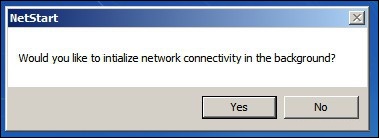
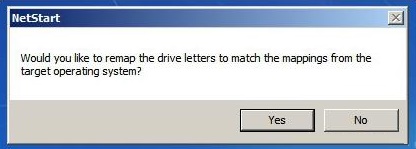
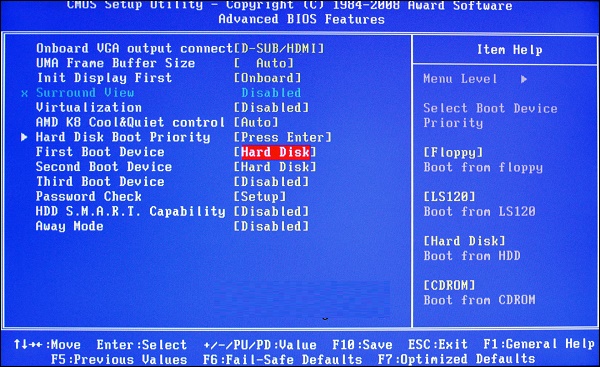
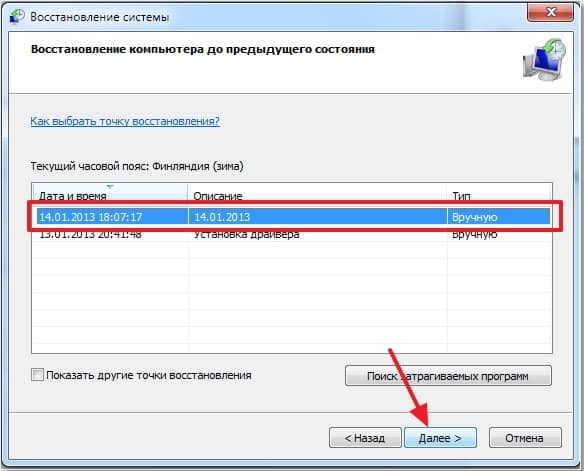
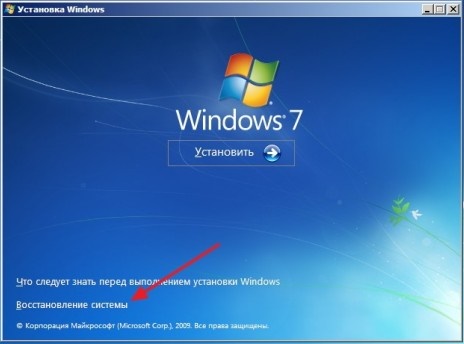

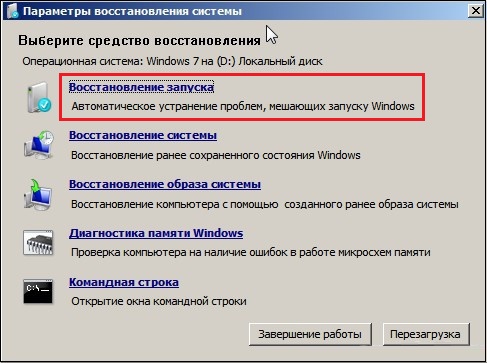
















 The system seems to lack either network cards or network drivers (Не загружается ОС)
The system seems to lack either network cards or network drivers (Не загружается ОС)